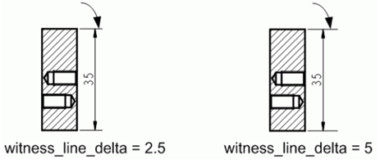
Creo小技巧又来啦~本期内容接上一期Creo工程图的常用配置续集,总共三个系列,敬请关注!
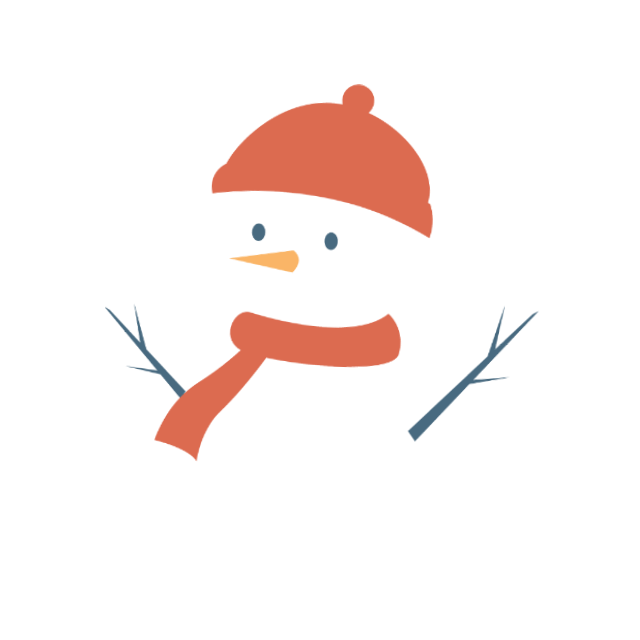
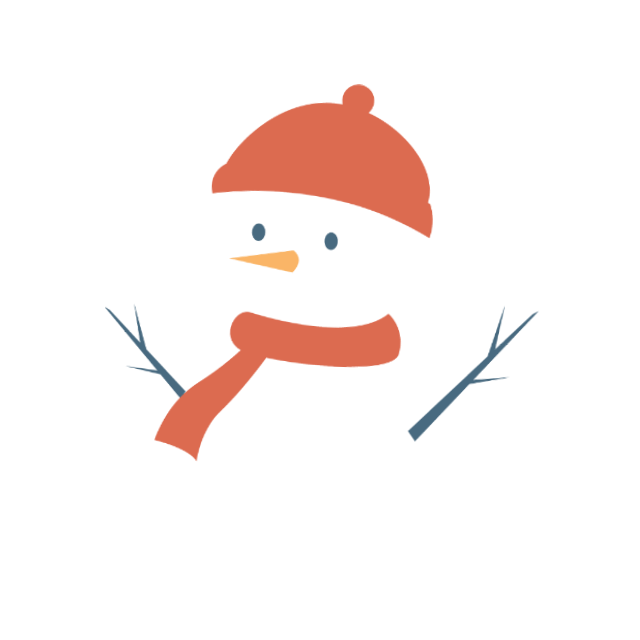
❄ allow_3d_dimensions:是否在立体图中显示尺寸,下图所示为 allow_3d_dimensions 设 为 yes,在立体图能显示尺寸。
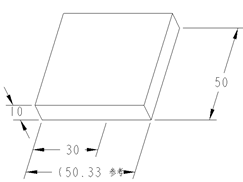
❄ blank_zero_tolerance:正负公差为零时是否要显示。如下图所示,当 blank_zero_tolerance 设为 no 时,显示公差值 0,当 blank_zero_tolerance 设为 yes 时,不显示公差值 0。
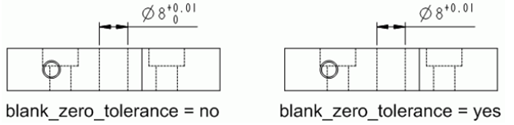
❄ dim_leader_length:当箭头尺寸在延伸线的外侧时,设置尺寸线的长度,如下图所示:
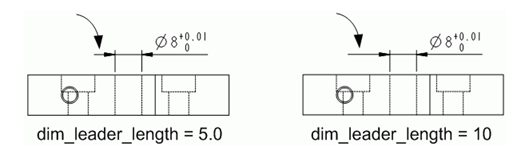
❄ default_dim_elbows:尺寸的引线是否要以弯肘的型态显示出来。
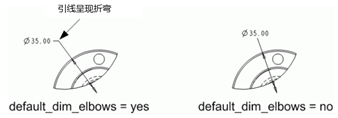
❄ witness_line_offset:设置尺寸界线与对象之间的偏移距离。如下图所示,当 witness_line_offset设为1时,尺寸界线与对象之间的偏移距离为1;当witness_line_offset 设为 3 时,尺寸界线与对象之间的偏移距离为 3。

❄ witness_line_delta:设置尺寸界线在尺寸引线箭头上的延伸量。
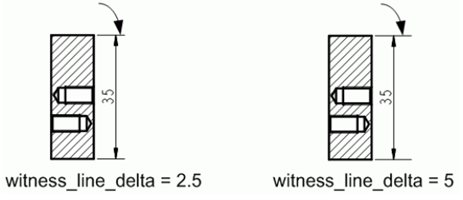
❄ dim_text_gap:尺寸文字和尺寸线之间的距离。
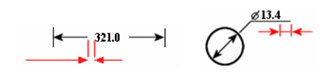
❄ display_tol_by_1000:非角度尺寸之公差以乘 1000 显示,如下图所示,当 display_tol_by_1000 设为 yes时,公差值为乘以 1000。
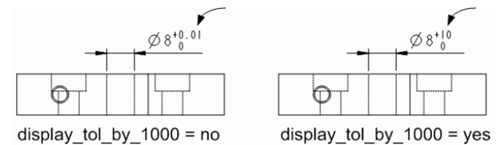
❄ gtol_dim_placement:当几何公差附在一个含有文字的尺寸时,可使用 gtol_dim_placement 决定几何公差的摆放位置。若 gtol_dim_placement 设为 on_bottom, 则几何公差会被放在尺寸的最底部;若gtol_dim_placement 设为 under_value,则几何公差会被放在尺寸的下方,文字的上方。
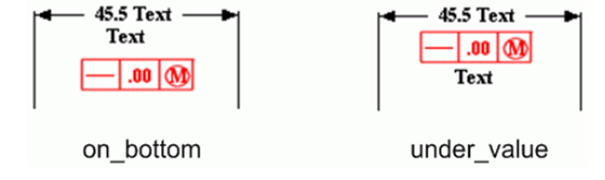
❄ dual_dimensioning:控制尺寸显示的格式,决定是否使用双重尺寸的显示方式,如下图 所示,当dual_dimensioning 设为 no 时显示单一尺寸,当 dual_dimensioning 设为 primary[secondary]时显示主单位和次单位(此处的主单位为 mm,次单位为 inch)
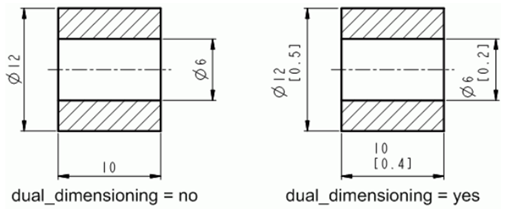
❄ dual_dimension_brackets:当 dual_dimensioning 设为 primary[secondary]时,可再利用
dual_secondary_brackets 指定辅助尺寸是否要显示出括号。若 dual_secondary_brackets 设为 yes,则在括号内显示出辅助尺寸;若设为 no,则直接显示出辅助尺寸,没有括号。
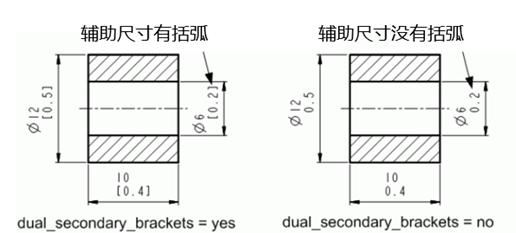
❄ default_orddim_text_orientation:控制纵坐标尺寸文字的方向,以下为不同值显示形式。

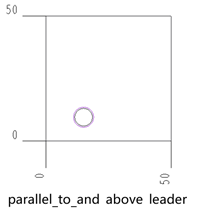
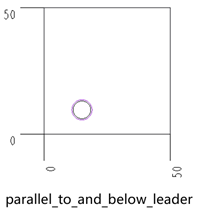
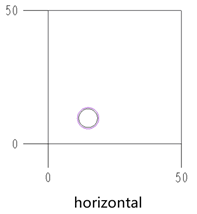
❄ ord_dim_standard:控制工程图中之纵坐标尺寸的显示标准,如下图所示。ord_dim_standard 选项可搭配下列选项一起使用:(1) arrow_style:决定箭头为封闭、开口或实心的(2) draw_dot_diameter:决定基在线的圆圈直径。
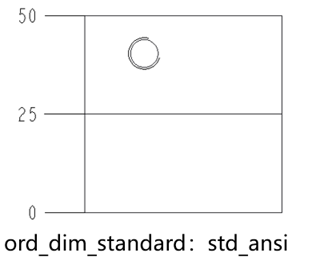
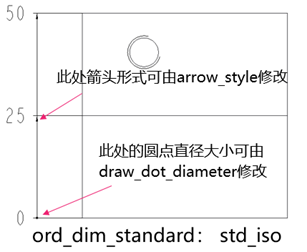
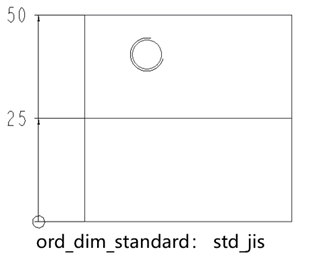
❄ iso_ordinate_delta:控制纵坐标尺寸的「尺寸线」和「尺寸界线」之间的延伸量。默认设为 no,则延伸量大约为 2 mm;若设为 yes,则延伸量是由参数 witness_line_delta 所决定。
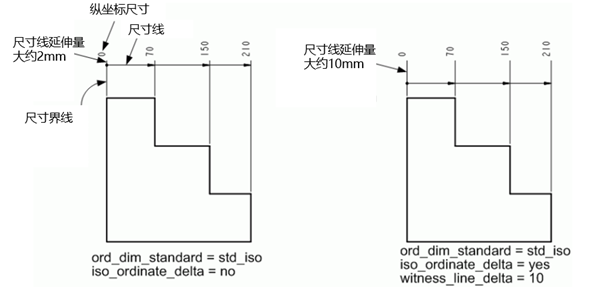
❄ radial_dimension_display:径向尺寸显示成 ASME、ISO 或 JIS 标准格式,但 text_orientation 设为「水平的」(horizontal)时除外。选项如下:(1) std_asme:以美国 机械工程师协会(ASME)格式显示径向尺寸、(2) std_iso:以国际标准组织(ISO)格 式显示径向尺寸、(3) std_jis:以日本工业规格(JIS)格式显示径向尺寸。
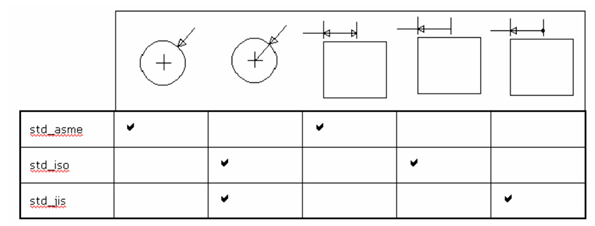
❄ text_width_factor:设置文字宽度和高度的比例,默认值为 0.8。当 text_width_factor 大 于 0.8 时文字较宽,当 text_width_factor 小于 0.8 时文字较窄,如下图所示:
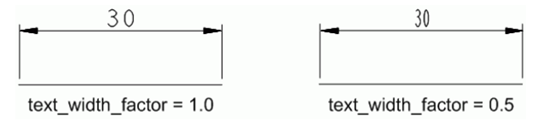
❄ tol_text_height_factor:公差以「正负」显示时,设置公差文字高度的比例值,如下图所示,当tol_text_height_factor 设为 0.75 时,公差文字高度较正常,当 tol_text_height_factor 设为 1.5 时,公差文字高度较高。

❄ tol_text_width_factor:公差以「正负」显示时,设置尺寸文字宽度和公差文字宽度之间 的比例,如下图所示:
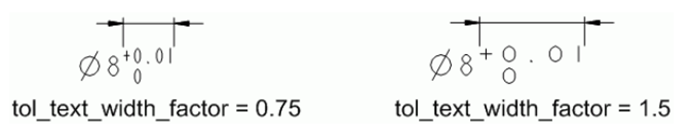
❄ default_diam_dim_arrow_state :用于定义新创建直径尺寸的初始箭头状态。
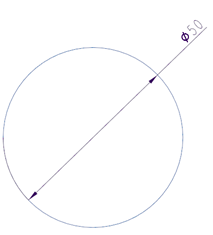
inside *
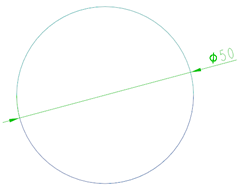
outside
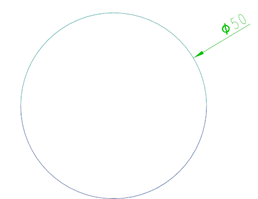
single
❄ stacked_gtol_align:几何公差迭在一起时,是否要对齐,默认yes,如下图所示:
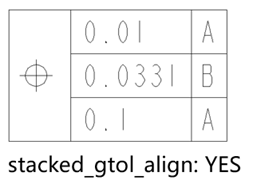
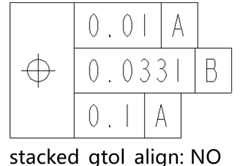
❄ crossec_arrow_style:设置割面箭头的那一端与割面线接触,如下图所示,当 crossec_arrow_style 设为tail_online 时,割面箭头的尾端与割面线接触,设为 head_online 时,割面箭头的尖端与割面线接触。
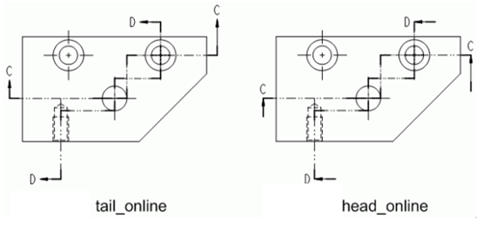
❄ crossec_arrow_length :设置割面箭头的长度,如下图所示,当 crossec_arrow_length 为 6 时箭头较瘦长,当 crossec_arrow_length 为 4 时箭头较窄。CNS 规定:夹角 20 度, 箭头长 5 mm,宽度约 1.8 mm。
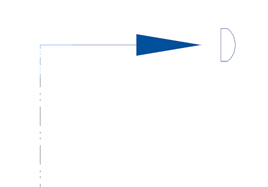
crossec_arrow_length :6.0
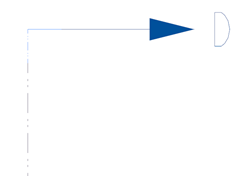
crossec_arrow_length :4.0
❄ crossec_arrow_width:设置割面箭头的宽度,如下图所示,当 crossec_arrow_width 为 0.8 时箭头较瘦长,当 crossec_arrow_width 为 1.2 时箭头较宽厚。CNS 规定:夹角 20 度, 箭头长 5 mm,宽度约 1.8 mm。

❄ crossec_text_place:设置割面线文字的位置,下图所示为文字 D 的位置。
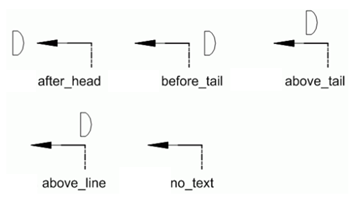
❄ cutting_line:控制割面线的显示标准,std_ansi(粗双点划线)、std_iso(粗点画线)、std_jis(粗点画线)、std_din(粗点画线)、std_ansi_dashed(粗虚线)、std_jis_alternate(细双点画线)、std_eskt和std_gb都是中间去除线(不同标准下显示情况不一样)

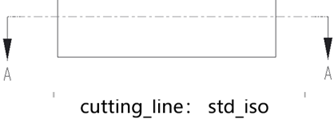
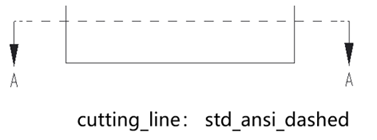
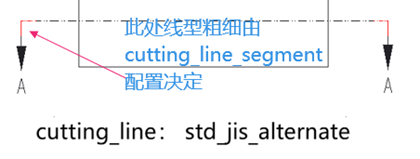
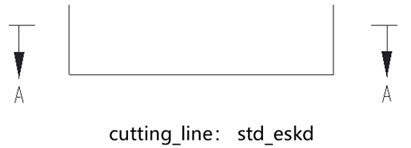
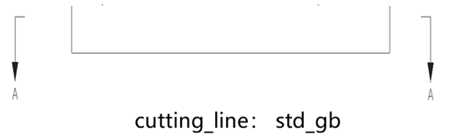
本期的分享就到这里啦,以上为Creo工程图常用设置系列二,若有问题欢迎与我们联系,我们下期再见啦~
关于友创
友创软件专注于助力企业实现“中国制造2025”,从制造业大国向制造业强国的转变;公司成立至今18年,是较稳定、资深的PTC代理商;技术实力强、支持服务有保障。
公司价值:
1、给客户提供性价比高的正版软件;
2、给客户提供及时的技术支持及行业领先的解决方案。
公司使命:
1、让更多用户用上正版软件、降低软件投资成本、享受正版软件的高效性能和服务保障,同时可以降低企业的合规风险;
2、让用户提升设计效率、提高正确率、实现设计的标准化、参数化、智能化;
3、让用户打通从接单-项目管控-设计-工艺-制造-交付-售后的全生命周期管理。








 苏公网安备 32059002002276号
苏公网安备 32059002002276号
